Halo semuanya! Terkadang pengoperasian komputer yang lambat, dan pembekuannya, dikaitkan dengan kesalahan pada hard drive (HDD). Hari ini kita akan memeriksa langkah demi langkah kita hard drive untuk kesalahan seperti itu dan akan melakukan segala kemungkinan untuk memperbaikinya. Saya akan menggunakan ini sebagai alat standar sistem operasi, dan program pihak ketiga bernama Victoria.
Periksa kesalahan pada disk menggunakan alat Windows standar.
Kami masuk ke komputer dan memilih drive yang ingin Anda periksa. Kemudian klik kanan pada drive ini dan pilih "Properties",

Kemudian pilih tab "Layanan" dan klik "Periksa",
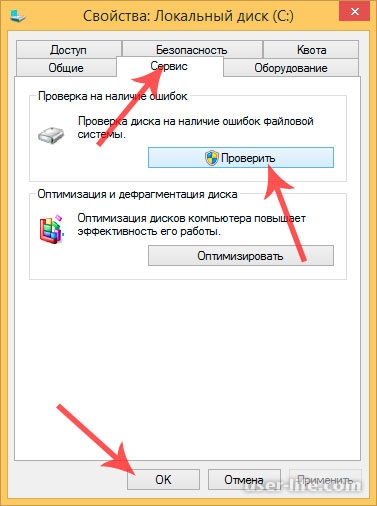

Setelah selesai, jendela berikut akan muncul:
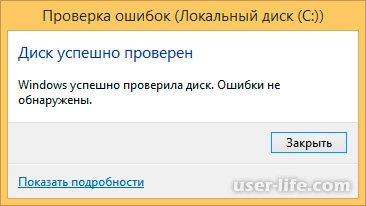
Jika Anda memiliki tujuh, maka setelah mengklik "Jalankan tes" pada drive sistemsebuah jendela keluar

Klik "Jadwal Pemeriksaan Disk." Setelah itu, Anda harus me-restart komputer, dan itu akan terjadi mode otomatis akan memindai hard drive untuk mencari kesalahan. Pada titik ini, Anda tidak perlu menyentuh apa pun; setelah selesai, komputer akan hidup dan Anda akan melihat desktop yang sudah dikenal. Tetapi, sekali lagi, ini untuk mereka yang telah menginstal Windows 7.
Memeriksa kesalahan pada disk menggunakan Victoria
Victoria adalah utilitas yang sangat berguna dan fungsional, terima kasih yang dapat Anda periksa hard drive Serial ATA dan IDE untuk kesalahan. Program ini adalah salah satu yang terbaik dari jenisnya, jadi kami akan menggunakannya untuk mengevaluasi teknis yang sebenarnya keadaan sulit menyetir.
Pertama, Anda perlu mengunduh gambar Victoria dari situs pengembang http://www.ihdd.ru/victoria. Unduh dan unzip arsip ini dan lihat gambarnya,

Sekarang Anda perlu membakar gambar ini ke disk. Jika Anda tidak tahu caranya, maka Anda bisa membaca artikel tersebut. Setelah kita boot dari disk ini dan pilih mode boot (opsi pertama),
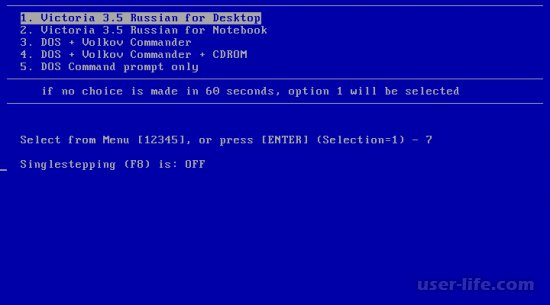
Ketika antarmuka program telah dimulai, tekan tombol fungsi F2 sehingga program secara otomatis menemukan hard drive. Jika ini tidak terjadi, maka Anda perlu memaksanya secara manual untuk menemukan disk. Tekan tombol P pada keyboard. Jika komputer Anda memiliki hard drive dengan Antarmuka SATA, lalu pilih Ext di menu Pilihan Port. PCI ATA / SATA. Untuk bergerak ke atas atau ke bawah, Anda harus memilih tombol pada keyboard ke atas atau ke bawah, pilihannya adalah tombol "Enter".
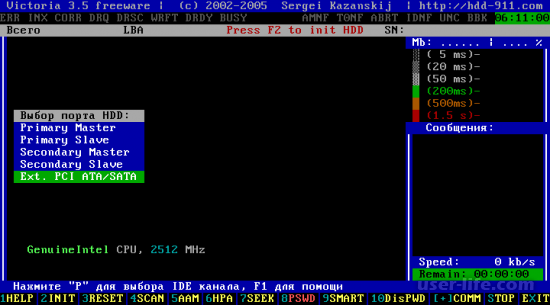
Setelah kami memilih disk yang perlu diperiksa. Untuk melakukan ini, cukup tunjukkan nomornya dan tekan "Enter"
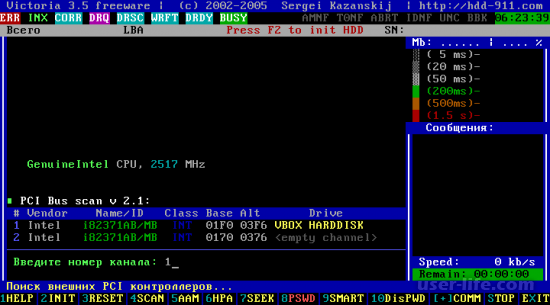
(banner_ssilki_tekst)
Secara pribadi, saya memiliki nomor ini 1. Untuk memeriksa permukaan disk kami, tekan tombol F4. Jendela menu pemindaian HDD terbuka, tempat kami menentukan pengaturan pemindaian disk. Program akan secara otomatis menawarkan untuk memindai dari awal (0) hingga akhir (29360128). Kami tidak menyentuh apa pun di sini. Kami akan meninggalkan pembacaan linear, karena berkat itu, diagnostik disk akan dilakukan seakurat dan secepat mungkin. Saya sarankan memilih BB \u003d Advanced REMAP, karena centang dalam mode ini akan berkualitas tinggi dan kesalahan akan diperbaiki secara otomatis tanpa kehilangan data. Tekan "Enter,"

Pada titik ini, verifikasi akan dimulai. hard drive dengan koreksi area "buruk". Tidak mungkin untuk mengatakan dengan tepat berapa lama proses ini. Ini dapat berlangsung dari 10 menit hingga puluhan jam, tergantung pada volume hard drive dan kecepatannya.
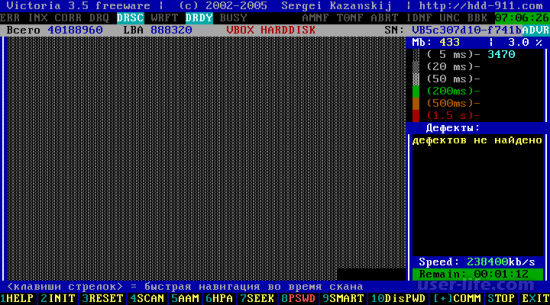
Setelah selesai, tarik keluar disk dari DVD-ROM-a dan reboot sistem.
Metode di atas pemeriksaan keras kesalahan disk dan koreksi mereka adalah yang paling efektif, jadi gunakan dan rekomendasikan kepada teman.
Jika Anda menghapus file penting, maka jangan putus asa karena Anda bisa. Semoga beruntung
 Cukup sering, komputer atau laptop terhubung dengan tepat dengan kesalahan dan kegagalan fungsi pada hard drive. Pada artikel ini, kita akan mengetahui cara memeriksa kesehatan menggunakan hard disk alat Windows dan program yang dirancang khusus untuk ini.
Cukup sering, komputer atau laptop terhubung dengan tepat dengan kesalahan dan kegagalan fungsi pada hard drive. Pada artikel ini, kita akan mengetahui cara memeriksa kesehatan menggunakan hard disk alat Windows dan program yang dirancang khusus untuk ini.
Memeriksa kesalahan menggunakan alat standar
Metode ini sama efektifnya untuk Windows Xp, Vista, 7, 8, dan 10. Anda harus:
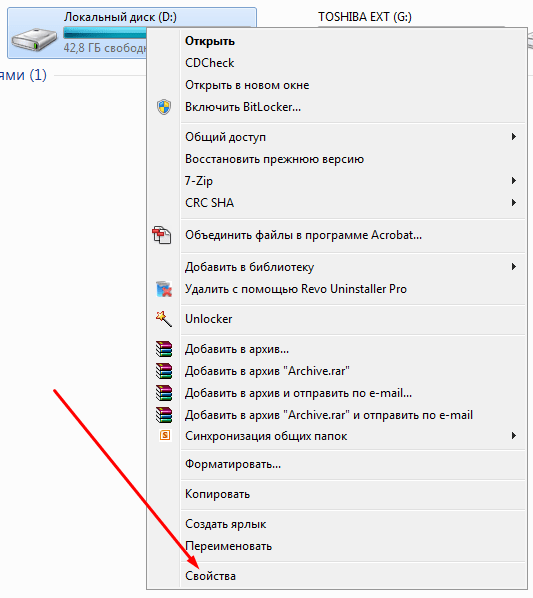
Jika pemberitahuan "Windows tidak dapat memindai drive yang sedang digunakan" muncul, klik "Jadwal Pindai".
Jadi, sekarang kita melakukan reboot, dan ketika sistem dinyalakan, tes kesehatan akan berjalan melalui BIOS dan memperbaiki kesalahan media. Durasi dapat dari 2-3 menit hingga satu jam, tergantung pada karakteristik hard drive dan kapasitasnya.
Memeriksa kesalahan pada hard drive melalui baris perintah
Untuk memulai pemindaian, Anda harus melakukan langkah-langkah berikut: buka "Mulai / Semua Program / Aksesori / Prompt Perintah." Kami klik kanan dan klik "Run as Administrator".
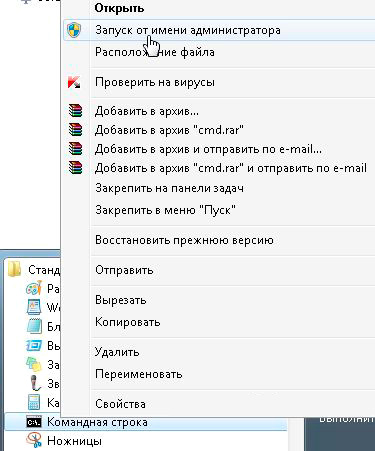
Di jendela yang muncul, jalankan perintah "chkdsk partition_drive: check_parameters". Harap perhatikan itu metode ini bekerja secara eksklusif dengan drive yang telah diformat dalam FAT32 atau NTFS.
Contoh dari perintah adalah "chkdsk C: / F / R". Esensinya adalah sebagai berikut:
- Bagian C akan diperiksa untuk kesalahan;
- Masalah yang ditemukan akan diperbaiki secara otomatis (parameter F bertanggung jawab untuk ini);
- Sektor buruk akan diperiksa dan informasi dipulihkan (parameter R);

Jika Anda ingin mendiagnosis drive yang sedang digunakan oleh sistem, Anda akan melihat pemberitahuan khusus. Anda akan diminta untuk melakukan pemeriksaan saat berikutnya Anda mem-boot komputer Anda. Untuk menyetujui ini, tekan Y, untuk kegagalan - N. Menurut hasil verifikasi, informasi tentang data yang diverifikasi dan jumlah akan tersedia untuk Anda bad sector dan kesalahan ditemukan.
Untuk mendapatkan daftar lengkap parameter, jalankan chkdsk dengan tanda tanya sebagai parameter. Tetapi jika Anda memerlukan pemeriksaan rutin untuk kesalahan dan sektor, maka informasi di atas akan cukup untuk Anda.
![]()
Kebetulan kesalahan yang ditemukan selama pemindaian tidak selalu dapat segera diperbaiki, kemungkinan hal ini disebabkan oleh program yang sedang berjalan saat itu. Dalam situasi ini, pemindaian drive secara offline akan diperlukan: terputus dari pekerjaan, diagnostik dilakukan, dan kemudian terhubung kembali. Untuk melakukan ini, Anda harus masuk baris perintah "Chkdsk C: / f / offlinescanandfix" (C: - partisi disk). Jika pematiannya tidak memungkinkan, maka pemeriksaan akan dilakukan pada reboot berikutnya.

Jika perlu, setelah verifikasi Anda memiliki kesempatan untuk mempelajari log audit. Untuk melakukan ini, Anda perlu:
- Buka Log / Aplikasi Windows;
- Klik kanan pada Aplikasi / Pencarian;
- Cari kata Chkdsk;

Pemeriksaan program
Tentu saja, metode di atas tidak selalu efektif. Karena itu, kami akan mempertimbangkan sejumlah program seperti Victoria. Mereka akan memungkinkan Anda untuk melakukan analisis paling menyeluruh tentang status hard drive pada komputer atau laptop.
Victoria
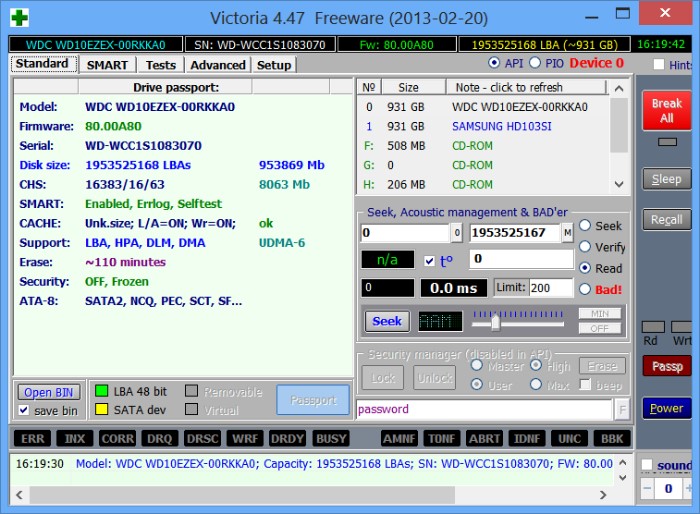
Utilitas untuk mendiagnosis dan menguji hard drive. Ini akan membantu Anda tidak hanya mendeteksi masalah dalam pekerjaannya, tetapi juga menghilangkannya.
Program ini memiliki sejumlah kelebihan dan fungsi yang bermanfaat:
- Membaca paspor hard drive dan memberikan informasi terperinci;
- 5 mode diagnostik;
- Menghilangkan gangguan;
- Menampilkan bagian yang tidak stabil;
- Menyembunyikan cacat;
- Mengevaluasi kinerja media.
Victoria adalah salah satu yang terbaik saat ini. Ia mampu menyelesaikan masalah dengan bad sector dan dengan cepat membawa hard drive jenis apa pun ke status yang dapat digunakan.
Regenerator HDD

Salah satu program paling efektif untuk menilai status dan pemecahan masalah drive. Itu memungkinkan untuk memperoleh informasi tentang status SMART saat ini dari perangkat yang dipilih dan kontrol penuh atasnya.
Di antara fitur utama adalah:
- Antarmuka yang sederhana dan intuitif;
- Keamanan penuh
- Mendukung NTFS dan FAT;
- Mode pra-pindai;
Pemantauan HDD waktu nyata;
Artinya, dengan bantuan regenerator Anda dapat menguji hard drive seefisien mungkin.
Testdisk
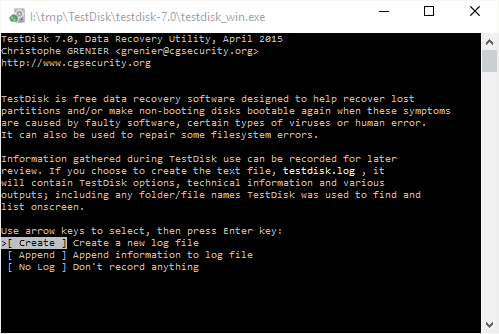
Dirancang untuk menentukan status dan pengujian drive. Selain diagnosa sederhana, ia juga mendeteksi bad sector dan memperbaiki semua kesalahan yang ditemukan. Fungsi utamanya meliputi:
- Lakukan analisis kondisi hard drive saat ini;
- Cari bad sector;
- Pemulihan partisi yang dihapus;
- Koreksi MFT;
Periksa eksternal hard driveov;
Selain itu, utilitas ini memiliki sejumlah fungsi yang terkait dengan pemulihan file yang dihapus.
Uji Kebugaran Drive Hitachi
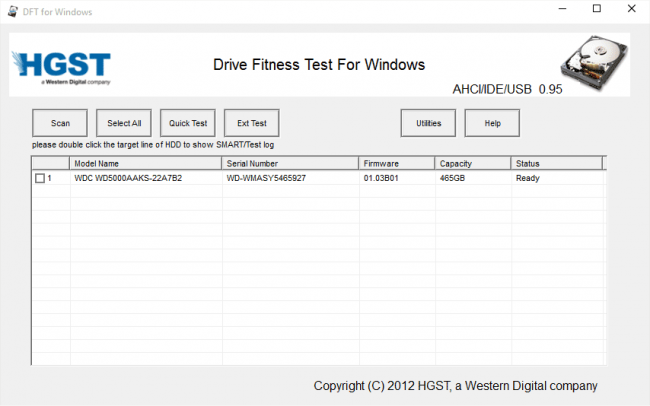
Program luar biasa yang dirancang untuk menemukan dan memperbaiki masalah pada drive. Ini universal, karena setiap drive dapat didiagnosis. Dengan bantuannya, Anda dapat dengan cepat mengetahui posisi hard drive saat ini, serta mendapatkan informasi tambahan tentangnya.
Termasuk.
Komentar pada: 42
Halo para pembaca yang budiman, hari ini saya ingin menunjukkan kepada Anda cara menguji hard drive dan bantu kami, atau lebih tepatnya dipukuli.
Saya akan mengatakan satu hal, jika Anda mencari program dari bawah Windows, maka Anda membuang-buang waktu! Program untuk pengujian keras drive hanya dapat menguji, tetapi tidak memperbaiki hard drive Anda dari bad sector. Dan program ini mampu menguji dan memperbaiki hard drive Anda.
Saya sangat sering menghadapi masalah seperti itu ketika informasi orang pada hard drive mulai memburuk, komputer mulai melambat, hang, dan kemudian Anda harus menguji peralatan. Tentu saja, hal pertama yang Anda butuhkan, tetapi jika sudah beres, maka hampir seluruh persentase jatuh pada hard drive.
Jadi, pertimbangkan sebuah program yang akan membantu Anda. Saya akan mempertimbangkan versi HDAT2 4,53, telah membantu saya keluar berkali-kali dan tidak hanya saya, saya tidak akan memberi tahu Anda tentang hal buruk ini.
Untuk memulai, unduh program dan tulis ke USB flash drive atau disk, Anda dapat melihat bagaimana melakukannya di artikel:
Sekarang unduh gambarnya secara gratis program pengujian dan perbaikan sulit drive:

Perangkat Lunak Pengujian Hard Drive
Secara umum, jika kami merekam, kami mulai ... I Hiren's Boot CD 15.1 untuk saya terlihat seperti ini:
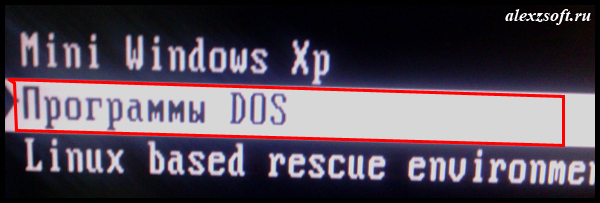




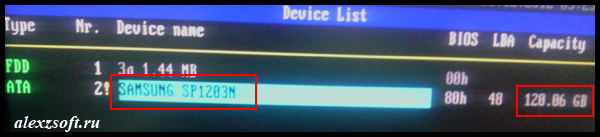

Sekarang pilih Periksa dan Perbaiki bad sector.

Program akan memulai tes, kemajuan akan terlihat sebagai persentase.
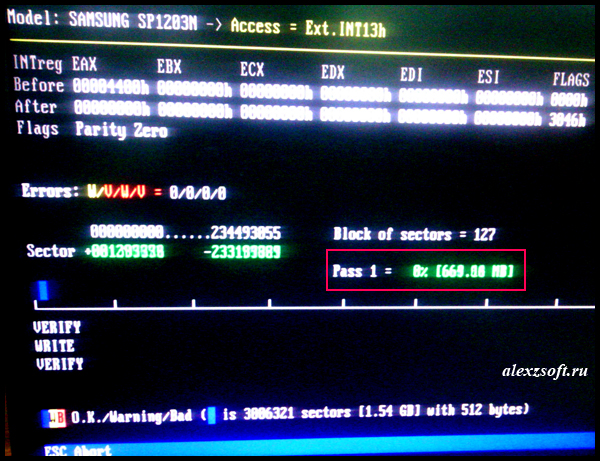
Jika strip Anda benar-benar biru, maka ini bagus, jika tidak, maka dalam kasus terbaik, kerusakan akan menjadi perangkat lunak dan program pengujian hard drive semuanya akan berhasil diperbaiki. Jika tidak, Anda harus membeli hard drive baru.
Hard drive saya bebas kesalahan dan program untuk menguji hard drive menghasilkan hasil sebagai berikut:
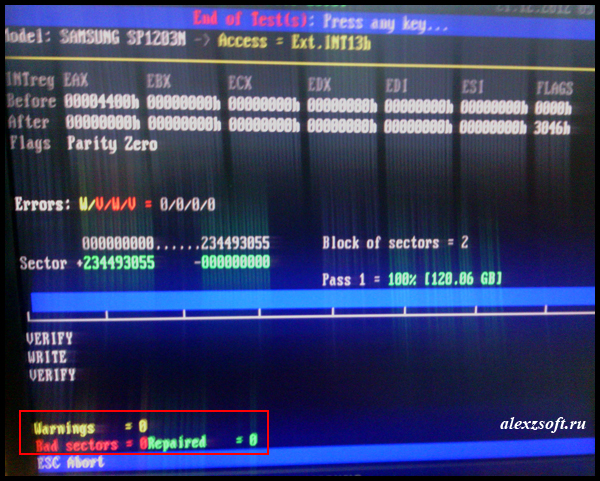
Sel-sel kuning memperingatkan tentang kerusakan segera sektor keras mengendarainya 0.
Sel merah, sektor itu juga rusak 0.
Dan sel hijau yang sesuai, sektor-sektor itu tetap 0, karena tidak ada yang rusak.
Begitulah seharusnya bagus susah menyetir.
Itu saja, saya akan mengatakan satu hal. program terbaik untuk menguji hard drive masing-masing memiliki sendiri, tetapi saya merekomendasikan menggunakan ini, sebagai sering dia membantu saya, bahkan membantu ketika.




